-Rückgängig machen Verschieben- unter Windows 11 ist eine schlechte Übersetzung, die bei Windows Einsteigern zu Verwirrung führt!Inhalt: 1.) ... -Rückgängig machen Verschieben- unter Windows 11!
|
| (Bild-1) -Rückgängig machen Verschieben- unter Windows 11? |
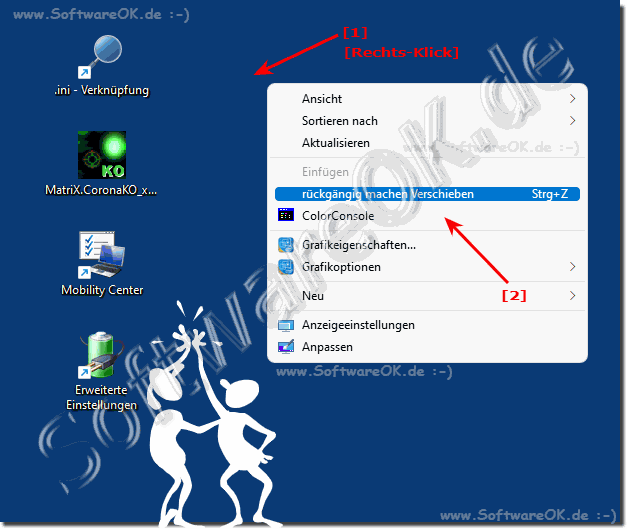 |
2.) Weitere Tipps zu Rückgängig, Verschieben und Co. unter MS Windows OS!
Rückgängig machen von der letzten Aktion, sowie Verschieben von Dateien und Dokumenten auf den Festplatten innerhalb der Ordner unter Windows 11 sind die Aktionen, die man sehr oft macht. Erfahrene Anwender verwenden nicht nur den Datei Explorer um Dateien zu verschieben, sondern nutzen auch die Konsolenbefehle um komplexere Aktionen, die man mit Standard Dateiexplorer nicht erledigen kann. Nichtsdestotrotz, hier finden Sie weitere hilfreiche Tipps in Bezug auf Rückgängigmachen verschieben kopieren und die Regeln, die man hierbei eventuell beachten sollte.
Einfach Informieren:
►► Mit PowerShell und CMD-Dateien verschieben, mit Beispielen?
►► Lassen sich die einzelnen Tabs auch in der Reihenfolge verschieben?
►► Wie kann ich das Verschieben/Kopieren beim Ziehen der Dateien erzwingen?
►► Verschieben, Kopieren, Unterschiede verstehen und die Denk-Fallen!
►► Dateien zu verschieben, oder zu kopieren, Windows Tastenkombination?
►► Das Umbenennen von irrtümlich umbenanntem Ordner rückgängig machen!
►► Letzte Aktion rückgängig in Explorer Windows 11!
Es gibt weitere Möglichkeiten zum Zurücksetzen, Verschieben und Organisieren von Dateien und Ordnern in Microsoft Windows 11.
Hier sind einige grundlegende Aktionen, die Sie unter Windows ausführen können:
Rückgängig:
Sie können viele Aktionen rückgängig machen, indem Sie die Tastenkombination "Strg + Z" verwenden. Dies funktioniert in vielen Anwendungen und im Windows-Datei-Explorer.
Verschieben von Dateien und Ordnern:
Um Dateien oder Ordner zu verschieben, können Sie sie auswählen und per Drag & Drop an den gewünschten Ort ziehen. Alternativ können Sie die Tastenkombination "Strg + X" verwenden, um Dateien oder Ordner auszuschneiden und dann "Strg + V", um sie an einem anderen Ort einzufügen.
Im Windows-Datei-Explorer können Sie auch das Kontextmenü verwenden. Klicken Sie mit der rechten Maustaste auf die ausgewählten Dateien oder Ordner, wählen Sie Ausschneiden aus, navigieren Sie zu Ihrem Ziel, und wählen Sie Einfügen aus.
Kopieren von Dateien und Ordnern:
Das Kopieren von Dateien und Ordnern ähnelt dem Verschieben, aber anstelle von "Strg + X" verwenden Sie "Strg + C" zum Kopieren und "Strg + V" zum Einfügen.
Sie können auch das Kontextmenü verwenden, um Dateien und Ordner zu kopieren.
Organisieren von Dateien und Ordnern:
Sie können Dateien und Ordner im Windows-Datei-Explorer neu organisieren, indem Sie sie in andere Ordner ziehen oder neue Ordner erstellen.
Um einen neuen Ordner zu erstellen, klicken Sie mit der rechten Maustaste in den Datei-Explorer und wählen Sie Neuer > Ordner.
Gelöschte Dateien oder Ordner wiederherstellen:
Wenn Sie versehentlich Dateien oder Ordner gelöscht haben, können Sie sie in den Papierkorb verschieben und von dort aus wiederherstellen. Oder Sie können eine spezielle Wiederherstellungssoftware verwenden, um gelöschte Daten wiederherzustellen.
Dateinamen ändern:
Klicken Sie mit der rechten Maustaste auf eine Datei und wählen Sie "Umbenennen", um den Dateinamen zu ändern.
Ordneroptionen:
Sie können verschiedene Optionen zum Anzeigen und Organisieren von Dateien und Ordnern unter Ordneroptionen in den Windows-Einstellungen anpassen.
Bitte beachten Sie, dass diese grundlegenden Aktionen in Windows allgemein sind, aber je nach Windows-Version und bestimmten Anwendungen können sich einige Aktionen leicht unterscheiden.
FAQ 234: Aktualisiert am: 7 April 2024 22:17
